VLC on yksi ohjelmista, jotka kaikki tai melkein kaikki ovat asentaneet tietokoneellemme. Tämän mediasoittimen avulla voimme avata minkä tahansa video- tai ääniformaatin, myös sellaiset, jotka eivät avaa muita ohjelmia, ilman, että tarvitsee asentaa koodekkeja tai suorittaa mitään määrityksiä.
VLC on täysin ilmainen ja avoimen lähdekoodin versio, mikä tekee siitä epäilemättä parhaan multimediasoittimen, jonka voimme asentaa tietokoneellesi. On kuitenkin joitain kokoonpanoja, jotka monille voivat olla ärsyttäviä. Ja yksi niistä on toiminto, jonka avulla voit säätää ikkunan koon avattavan videon resoluutiolle.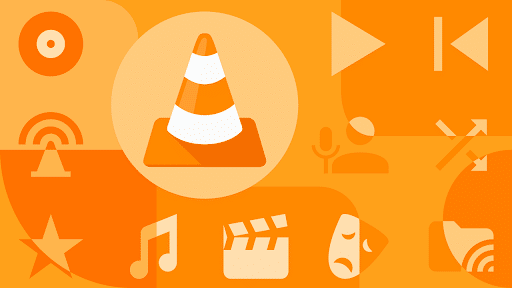
Kun avaamme VLC: n, ilman videota, soitin näyttää meille tyypillisen mustan näytön, jonka keskellä on VLC-logo. Tämä odottaa kaikenlaisen multimediasisällön avaamista aloittaaksesi sen toistamisen. Samalla voimme konfiguroida soittimen tarjoamat eri vaihtoehdot, mukauttaa sitä tai muuttaa ikkunan koon meille mukavampaan.
Kun avaamme videon, oletuksena on, ikkunan koko muuttuu automaattisesti . Tätä voidaan suurentaa tai pienentää videon resoluutiosta riippuen. Kuvittele, että meillä on 1080p-näyttö ja avaa 4K-video. Ikkunasta tulee niin suuri, että se poistuu näytöstämme. Tai päinvastoin, meillä on ikkuna asetettu tiettyyn kokoon ja avaamme hyvin pienen videon.
Tästä voi olla hyötyä, koska sen avulla voimme katsella videoita alkuperäisessä laadussa automaattisesti menettämättä laatua tekemällä niistä suurempia. Ja voimme aina kaksoisnapsauttaa soittimen ikkunaa asettaaksesi sen koko näytölle. Se voi kuitenkin olla myös ärsyttävä monissa tapauksissa. Kuten silloin, kun videon alkuperäinen resoluutio on suurempi kuin näytöllämme.
Mutta onneksi se voidaan helposti poistaa käytöstä itse VLC-kokoonpanosta ilman lisäosia tai muita ohjelmia. Alla selitämme kuinka se tehdään askel askeleelta.
Kuinka poistaa käytöstä VLC-rajapinnan koon muuttaminen
Tämän toiminnon deaktivointi on ensin tehtävä soittimen asetuspaneelista. Voit tehdä tämän avaamalla VLC: n ja siirtymällä osoitteeseen työkalut> asetukset . Voimme avata sen myös käyttämällä VLC Control + P -pikanäppäintä.
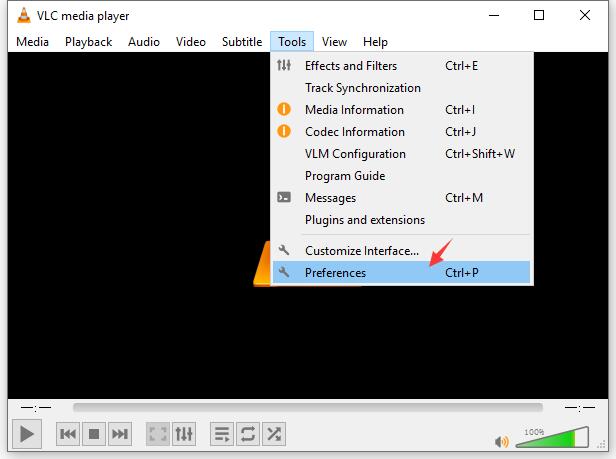
Ohjelma-asetusten ikkuna avautuu. Kohdassa ”Liitäntä” (ensimmäinen ilmestyvä) löytyy vaihtoehto nimeltä ” muuttaa käyttöliittymän kokoa videon koon mukaan “, Joka aktivoidaan oletuksena.
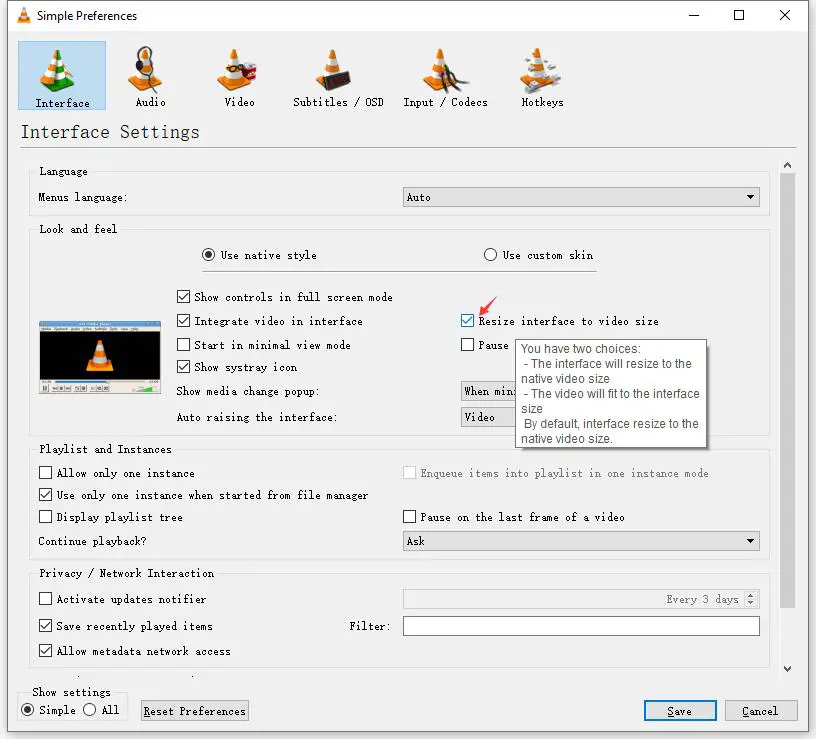
Meidän on tehtävä valinta poistamalla tämä valintaruutu käytöstä poistamiseksi. Napsauta Tallenna ja voila. Tästä eteenpäin, kun avaamme videon VLC: llä, se mukautuu avoimen ikkunan kokoon eikä päinvastoin.
Jos myöhemmin haluamme pelaajan käyttäytyvän taas näin (ts. Säätämään ikkunan kokoa videon alkuperäiseen tarkkuuteen), meidän tarvitsee vain soittaa uudelleen vaihtoehto, jonka olemme valinneet edellisessä kaapata. Siten VLC: n toiminta on sama kuin aina.